時間:2017-01-17 來源:互聯網 瀏覽量:
現在,在新版的 Windows 10 操作係統中,即使沒有使用 Linux 係統或者 Mac OS,也能夠用上 Bash 了。不過,這項功能在默認情況下是沒有安裝和開啟的,需要我們手動將其打開。那麼win10如何開啟bash命令?且看以下教程。
win10開機bash命令的方法:
1、首先,右擊屏幕左下角的 Win 徽標,再在右鍵菜單中點擊“控製麵板”。
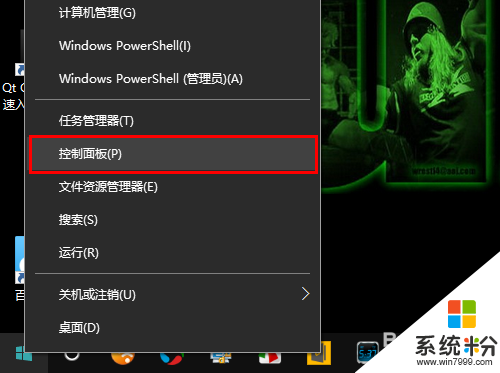
2、在控製麵板中點擊“卸載程序”。
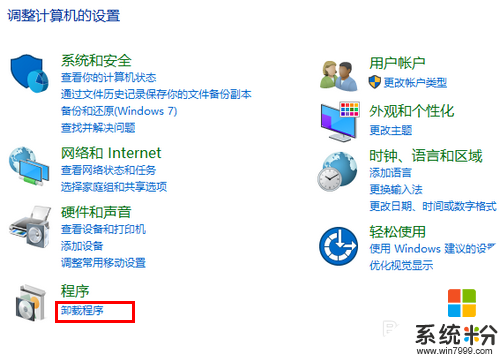
3、在卸載或更改程序中,點擊窗口左側的“啟用或關閉 Windows 功能”。
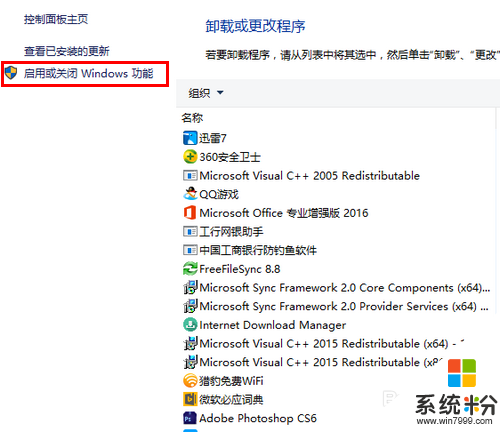
4、稍等片刻,等係統自動應用所作的更改後,點擊下方的“立即重新啟動”按鈕。
注意,在係統重啟前,如果你之前同時打開了文檔或正在進行其他工作,請先保存好你的文檔或工作,以免造成千萬不必要的損失。
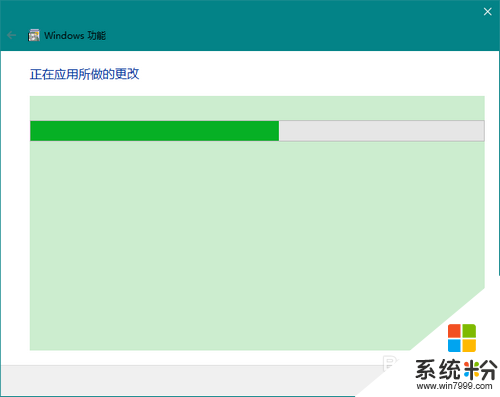
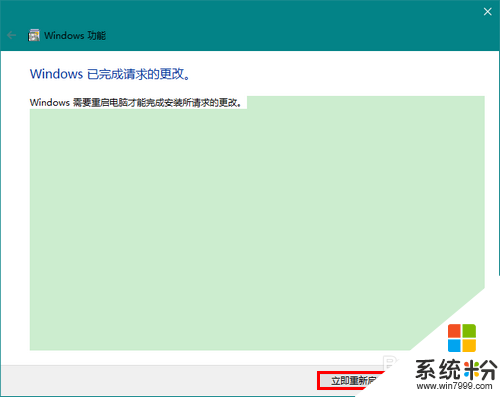
5、重啟之後,用鼠標左鍵點擊屏幕左下角的 Win 徽標,再在彈出的菜單中點擊“設置”圖標。
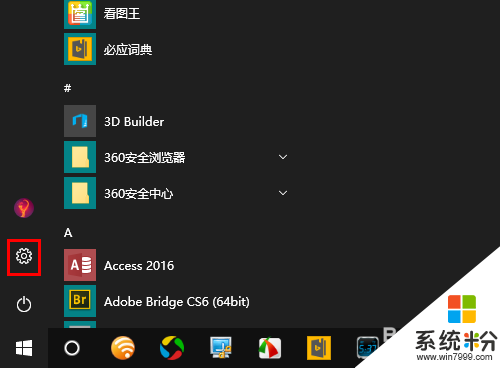
6、在 Windows 設置中點擊“更新和安全”。
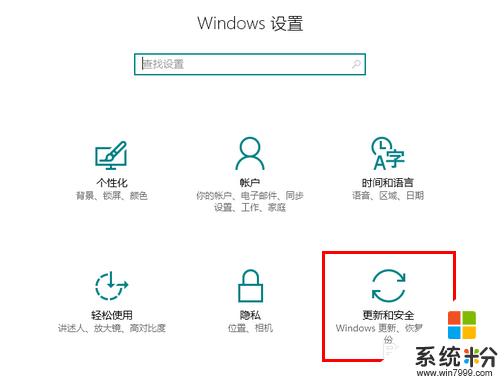
7、然後,先轉到“針對開發人員”選項卡,再在右側選擇“開發人員模式”。
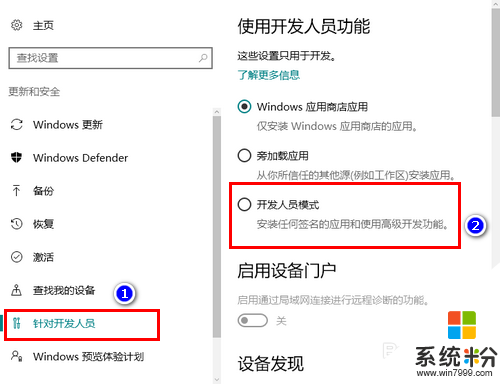
8、切換到開發人員模式後,再按下鍵盤上的快捷鍵 Win+R,然後在運行窗口中輸入 cmd,回車。
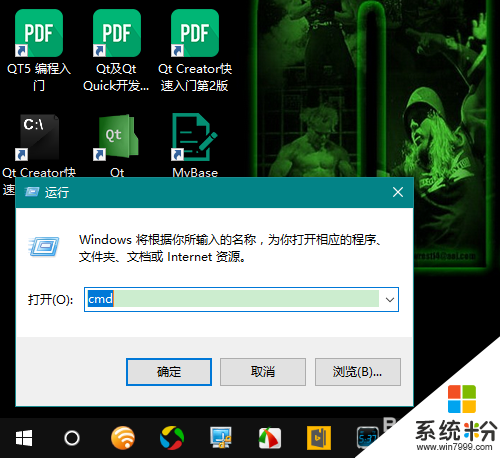
9、最後,在命令行窗口中輸入 bash 並回車就可以了。
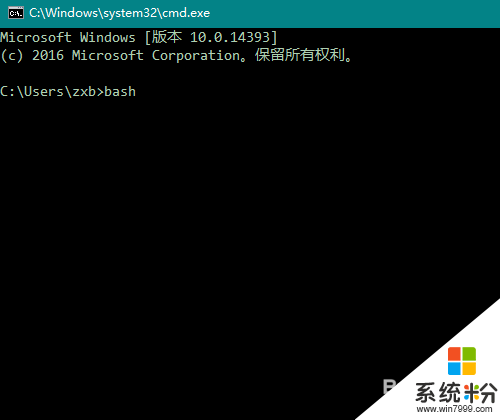
關於【win10如何開啟bash命令】還有疑問的話,可以參考上述的教程來設置。其他的電腦係統下載後使用的疑問,歡迎上係統粉官網查看解決的方法。